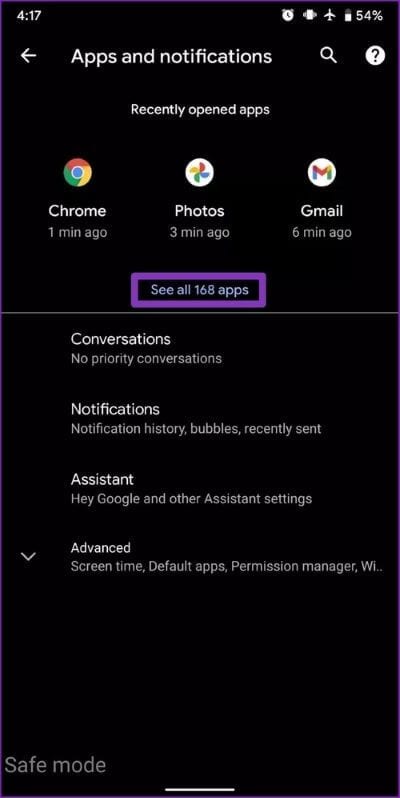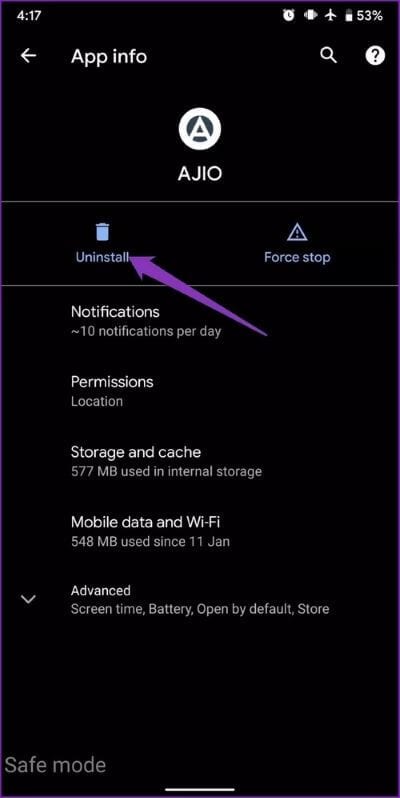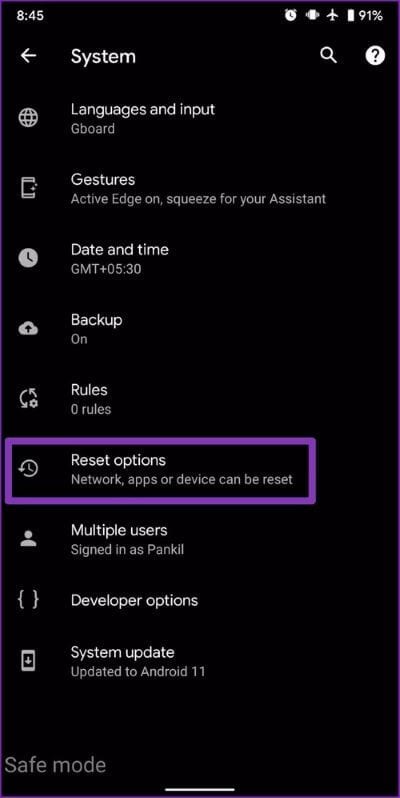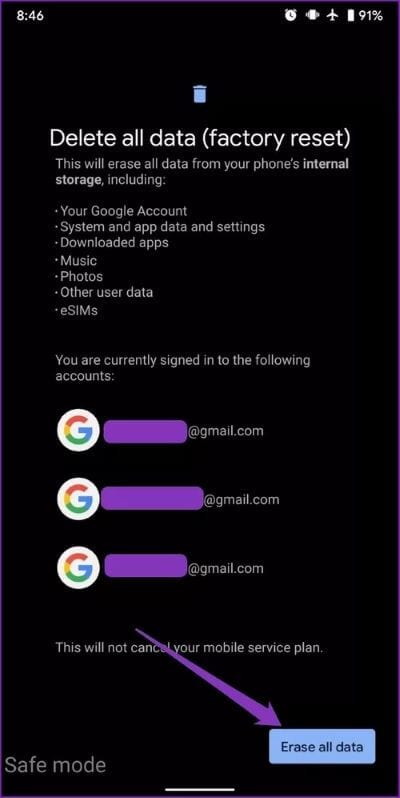Top 6 des solutions pour le téléphone Android bloqué en mode sans échec
Si vous êtes un super utilisateur d'Android, vous savez probablement déjà الوضع الآمن son propre. Bien que ce soit un excellent outil pour découvrir pourquoi votre téléphone se comporte mal, l'utilisation du mode sans échec n'est pas toujours aussi fluide que prévu. Votre téléphone peut y rester bloqué au hasard.
Idéalement, sortir du mode sans échec devrait être une tâche assez facile et simple. Mais si vous êtes bloqué ou ne savez pas comment vous en sortir, nous avons répertorié les 6 meilleures façons de sortir votre téléphone du mode sans échec, du plus simple au plus exigeant.
Remarque: ces méthodes pour mettre votre téléphone en mode sans échec peuvent différer selon le modèle de votre téléphone et la version d'Android qu'il exécute.
Avec cela à l'écart, commençons.
1. Redémarrez votre appareil
Le moyen le plus simple de quitter le mode sans échec est de redémarrer votre appareil. S'il n'y a pas de problèmes liés au logiciel, votre téléphone Android doit fonctionner en mode normal.
Pour redémarrer votre téléphone, appuyez simplement sur le bouton d'alimentation et maintenez-le enfoncé jusqu'à ce qu'une fenêtre contextuelle apparaisse, puis appuyez sur Redémarrer. Si vous ne voyez pas d'option pour redémarrer, appuyez sur Désactiver à la place. Attendez ensuite quelques secondes que votre téléphone s'éteigne complètement. Appuyez ensuite sur le bouton d'alimentation et maintenez-le enfoncé jusqu'à ce qu'un logo apparaisse à l'écran.
2. Vérifiez le panneau de notification
Certains appareils disposent également d'une option Mode sans échec dans le panneau de notification. Si vous avez de la chance et que votre téléphone dispose de cette option, faites simplement glisser le panneau de notification vers le bas et appuyez sur «Configuration»Le mode sans échec est activé«. Maintenant, votre téléphone redémarrera automatiquement et reviendra en mode normal.
3. Utilisez les boutons physiques
Si les correctifs ci-dessus n'ont pas fonctionné et que vous êtes toujours bloqué en mode sans échec, essayez d'utiliser une combinaison de touches qui a signalé un succès.
Tout d'abord, éteignez et redémarrez votre téléphone en appuyant sur le bouton d'alimentation et en le maintenant enfoncé jusqu'à ce que vous voyiez un logo. Appuyez ensuite rapidement sur le bouton de réduction du volume et maintenez-le enfoncé jusqu'à ce que vous voyiez un message "Mode sans échec: désactivé."
Il s'agit d'une méthode de contournement pour faire le travail.
4. Recherchez une erreur dans les boutons
Il est possible que votre téléphone soit bloqué en mode sans échec en raison de Boutons défectueux. Étant donné que le mode sans échec est activé en appuyant simultanément sur les boutons Marche / Arrêt et Volume haut / bas, il est possible que l'un des boutons soit défectueux. Cela fait passer votre téléphone à plusieurs reprises en mode sans échec.
C'est une bonne idée de vérifier chaque bouton de votre téléphone pour vérifier s'il fonctionne normalement. Si vous utilisez un étui de protection, retirez-le d'abord et vérifiez chaque bouton.
5. Désinstaller les applications endommagées
Habituellement, le téléphone Android passe automatiquement en mode sans échec si une application tierce corrompe le système. Cependant, l'une des applications tierces infâmes ou défectueuses peut avoir changé quelque chose pour laisser votre téléphone bloqué en mode sans échec.
Pour résoudre ce problème, essayez de désinstaller certaines applications tierces de votre téléphone. Quant à celui à désinstaller, choisissez les applications qui démarrent automatiquement au démarrage du téléphone et les applications installées / mises à jour les plus récentes.
Étape 1: Pour désinstaller une application, ouvrez "Paramètres"Sur votre téléphone. Puis appuyez "Applications et notifications«Pour voir une liste de toutes les applications.
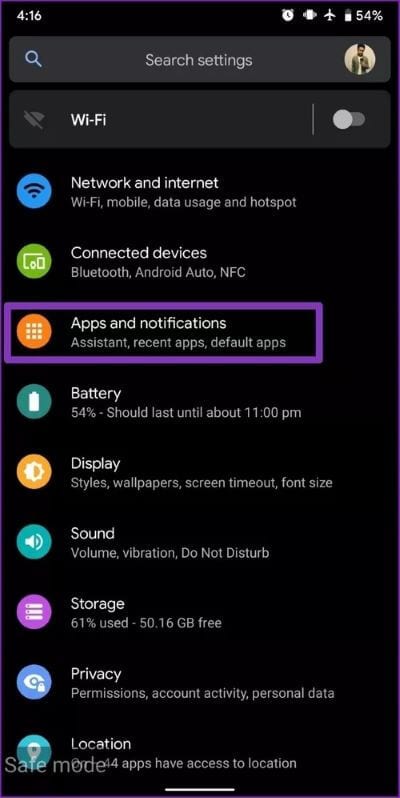
Étape 2: Découvrez maintenant l'application la plus susceptible de poser problème. Clique sur Désinstaller Puis appuyez sur Ok.
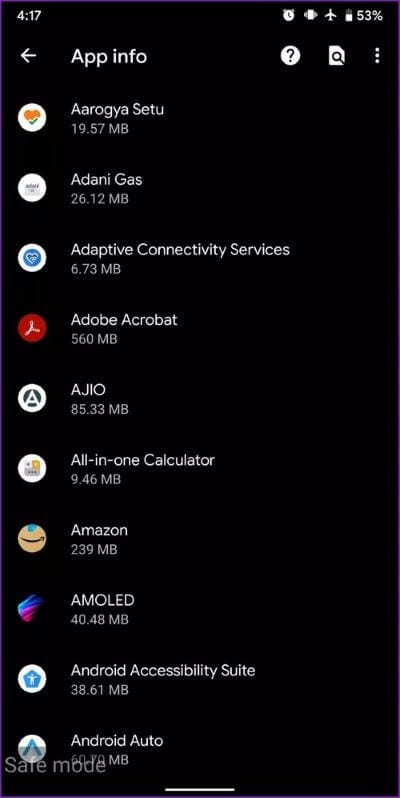
Redémarrez votre téléphone pour voir s'il fonctionne normalement. Continuez à répéter le processus jusqu'à ce que le mode sans échec s'arrête. Et pendant que vous y êtes, il est également recommandé de rechercher et de supprimer les applications inutilisées sur votre téléphone pour supprimer l'encombrement.
6. Réinitialisation d'usine
Si tout le reste échoue, le recours à une réinitialisation d'usine pourrait être votre dernière option.
Remarque : Cela effacera tout de votre téléphone, y compris les applications, les comptes, les contacts, les photos, les données, etc. Par conséquent, il est recommandé de sauvegarder d'abord toutes vos données.
Étape 1: Pour effectuer une réinitialisation d'usine, ouvrez une application Paramètres.
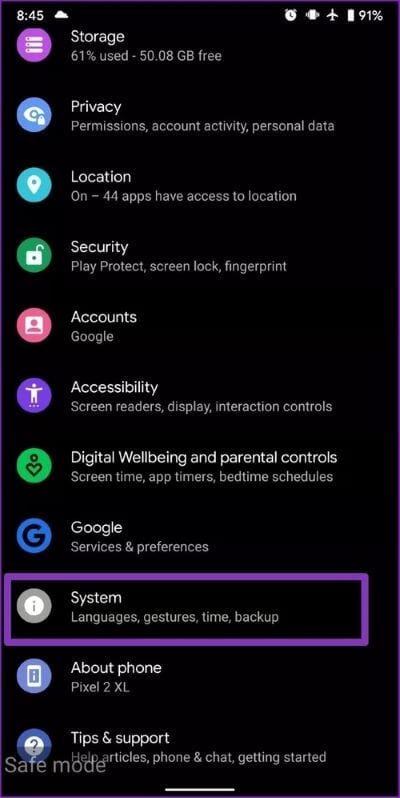
Étape 2Ensuite, faites défiler vers le bas pour déverrouiller Systèmes. Cliquez sur Options avancées et sélectionnez "Réinitialiser les options«. L'option de réinitialisation peut apparaître dans un menu différent, selon le modèle de votre téléphone et la version d'Android.
Étape 3: Sélectionnez “Supprimer toutes les données (réinitialisation d'usine)Depuis le menu puis cliquez sur "Effacer toutes les données" Dans le coin inférieur droit.
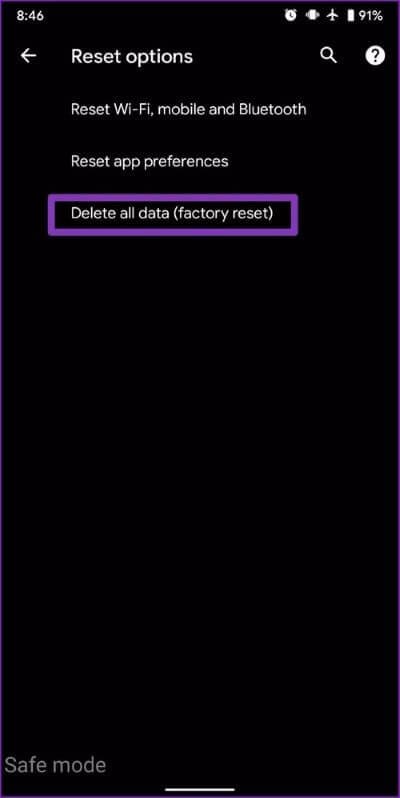
Maintenant, attendez quelques minutes que votre téléphone supprime tout et revienne aux paramètres d'usine.
Retour à la normale
Dans des circonstances normales, le redémarrage de votre téléphone devrait faire l'affaire. Cependant, si vous êtes toujours bloqué en mode sans échec après avoir épuisé toutes les options ci-dessus, vous pouvez essayer de réinitialiser votre appareil. Selon la situation, la sortie peut être aussi simple que de redémarrer votre téléphone pour déjouer la réinitialisation de votre appareil.